- Microsoft möchte also wirklich, dass wir Teams verwenden, aber was ist, wenn wir es eigentlich nicht wollen?
- Je nachdem, welche Maßnahmen Sie ergreifen möchten, gibt es mehrere Möglichkeiten.
- Sie können die App aus Ihrer Taskleiste entfernen oder das Laden beim Start stoppen.
- Oder, wenn Teams nicht mehr benötigt wird, warum nicht die Extrameile weg und es komplett deinstallieren?
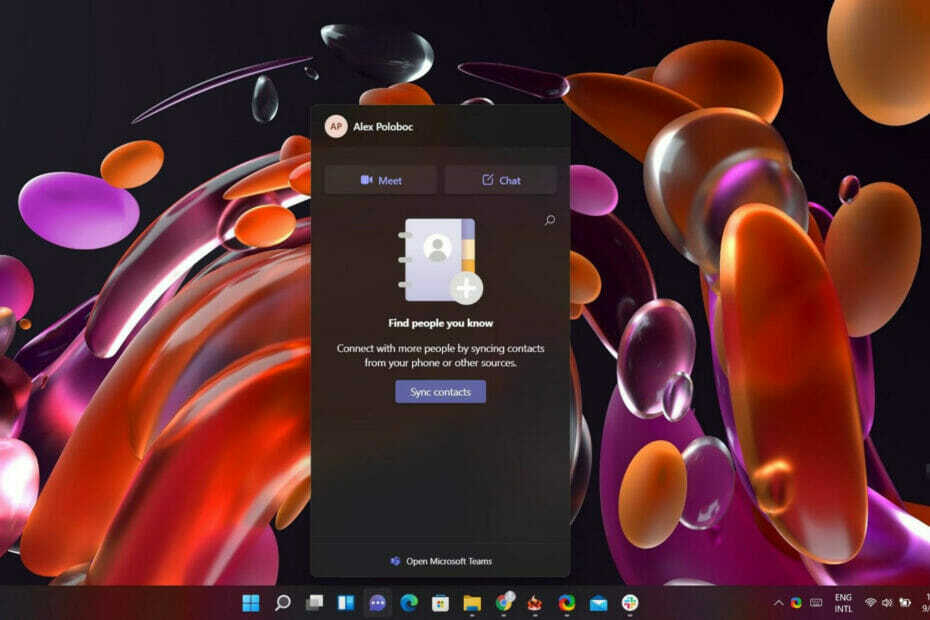
Bei der Installation Windows 11 Zum ersten Mal sehen Sie, dass sich in Ihrer Taskleiste ein neues Symbol befindet, oder es ist neu, wenn Sie in letzter Zeit die Microsoft Teams Collaboration-App nicht verwendet haben.
Wenn Sie den Cursor über das Symbol bewegen, das wie eine Kamera in einer Cartoon-Sprechblase aussieht, wird angezeigt: Plaudern. Wenn du darauf klickst, wirst du eingeladen Treffen und chatten Sie mit Freunden und Familie die Anwendung verwenden.
Aber natürlich stellt sich die naheliegende Frage: Was ist, wenn Sie überhaupt kein Interesse daran haben, Teams zu verwenden?
Wie kann ich Teams unter Windows 11 loswerden?
Seien Sie versichert, dass Sie mehrere Dinge tun können, wenn Sie die Übertragung auf Teams als etwas irritierend empfinden. Sie können verhindern, dass die App jedes Mal automatisch geladen wird, wenn Sie Ihren Computer starten.
Sie können das Chat-Symbol aus der Taskleiste entfernen oder, wenn Sie wirklich alles tun möchten, sogar deinstallieren.
Wie verhindere ich, dass Teams beim Start geladen werden?
- Drücken Sie Windows-Taste + I die öffnen Einstellungen App.
- Wähle aus Apps Kategorie, und drücken Sie dann auf die Anlaufen Taste.
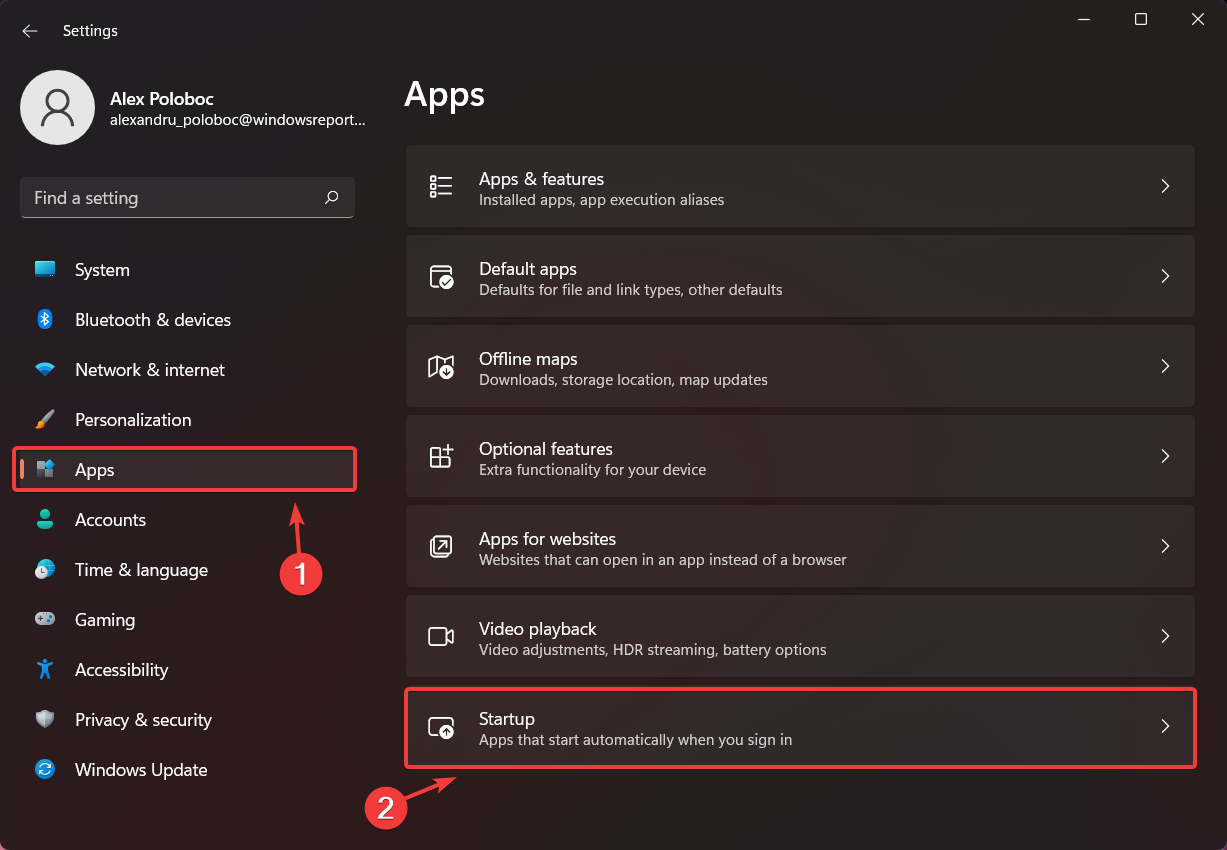
- Suchen Sie die Mannschaften App und schalten Sie sie aus.
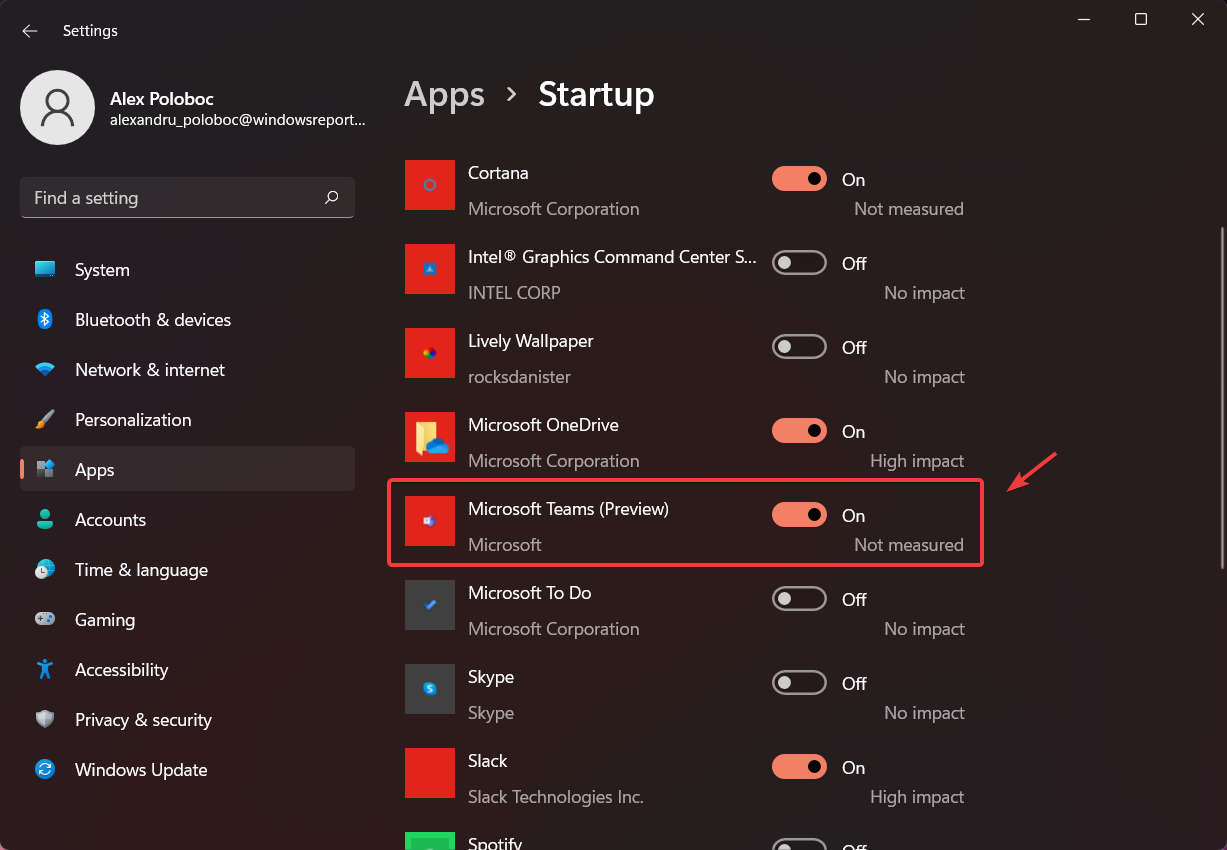
Solange Sie sich im Startmenü befinden, können Sie sich auch einige der anderen Apps ansehen, die automatisch mit Ihrem Computer starten und die Sie deaktivieren möchten.
Wie kann ich Microsoft Teams aus meiner Taskleiste entfernen?
-
Rechtsklick in der Taskleiste und Zugriff Taskleisteneinstellungen.

- Unter /, finde die Plaudern Option und schalten Sie sie aus.
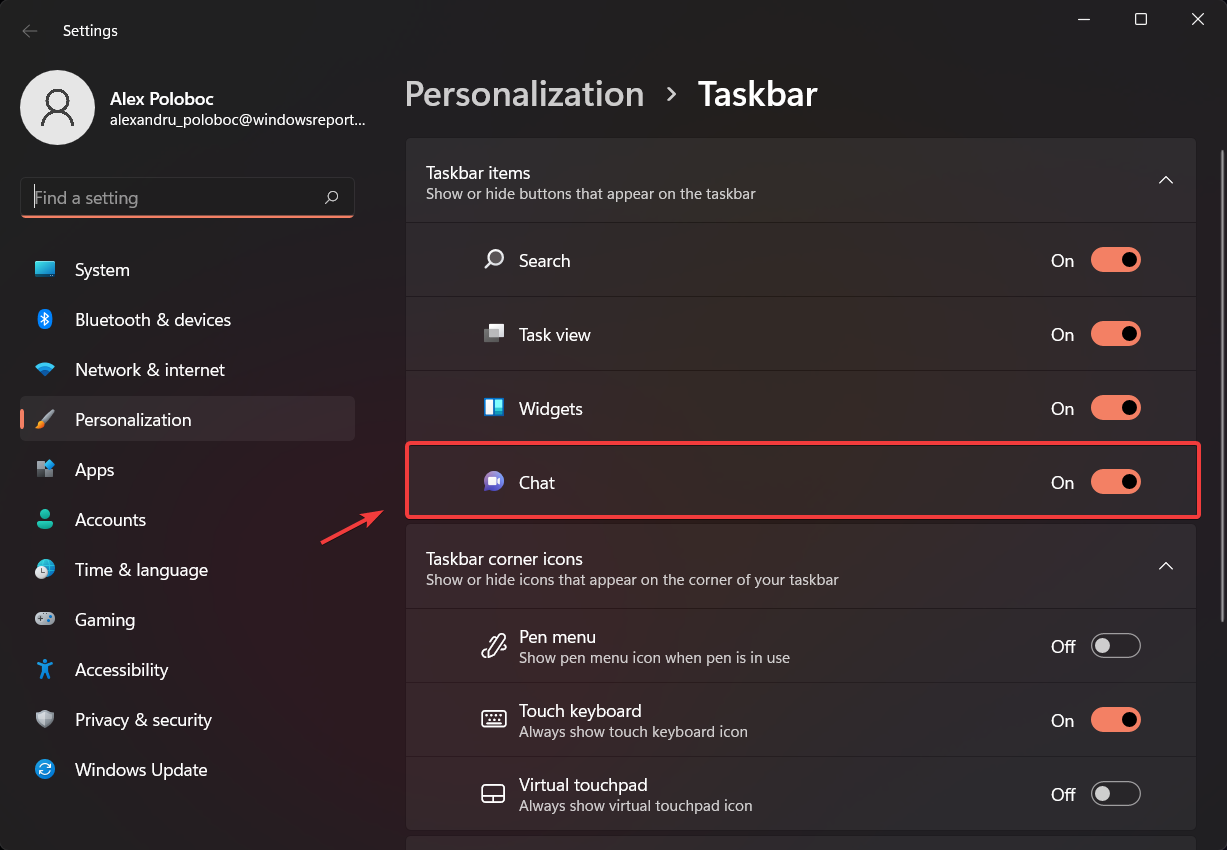
Wie kann ich Teams vollständig deinstallieren?
- Drücken Sie Windows-Taste + I die öffnen Einstellungen App.
- Wähle aus Apps Kategorie, und klicken Sie dann auf Apps & Funktionen.
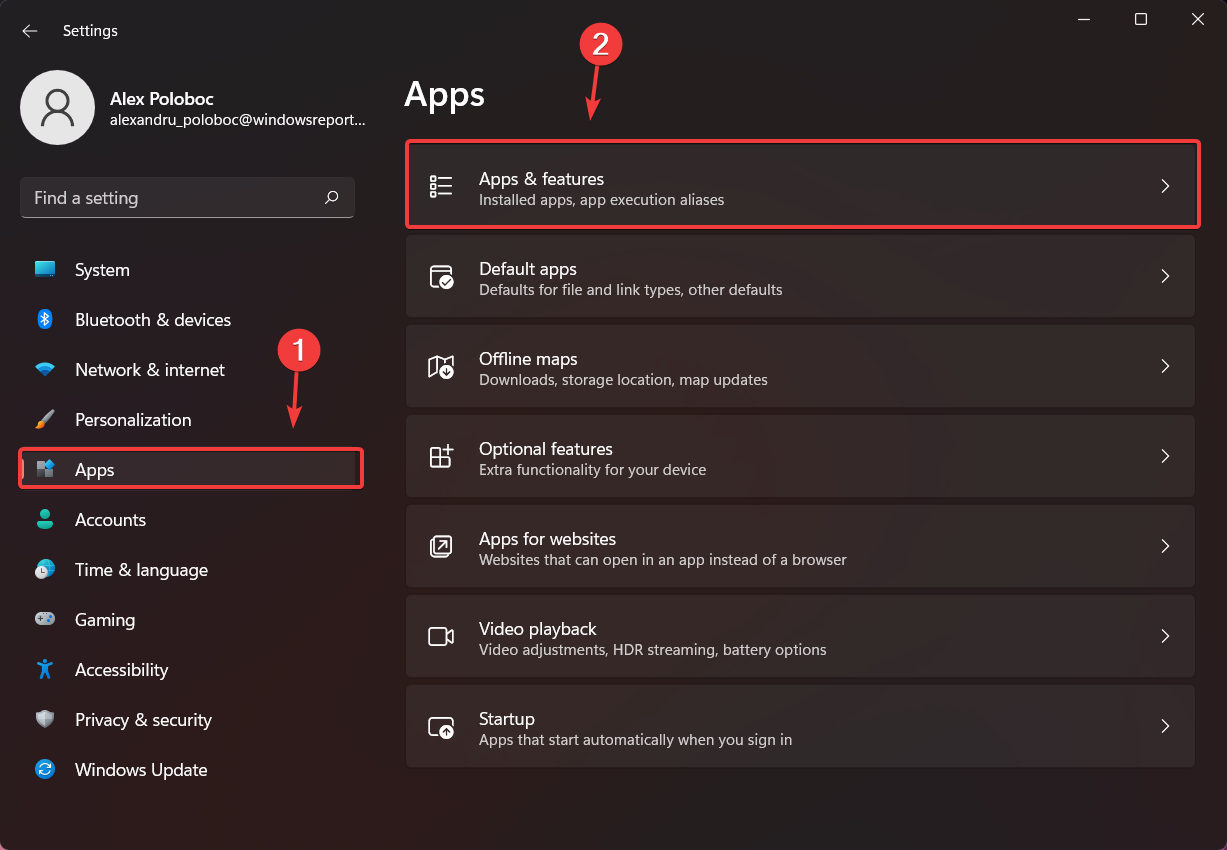
- Suchen Sie die Microsoft Teams app in der Liste und klicken Sie auf die drei vertikalen Punkte daneben.
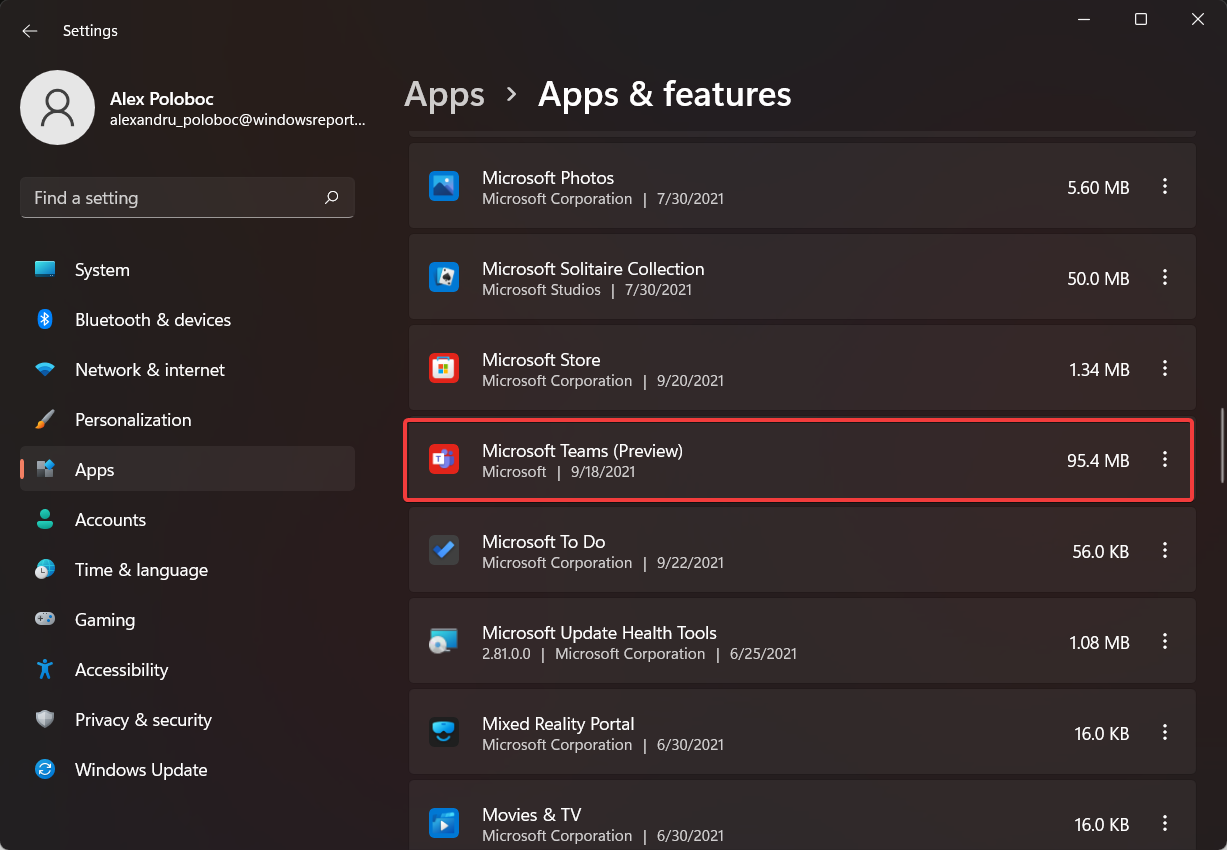
- Klicke auf Deinstallieren.
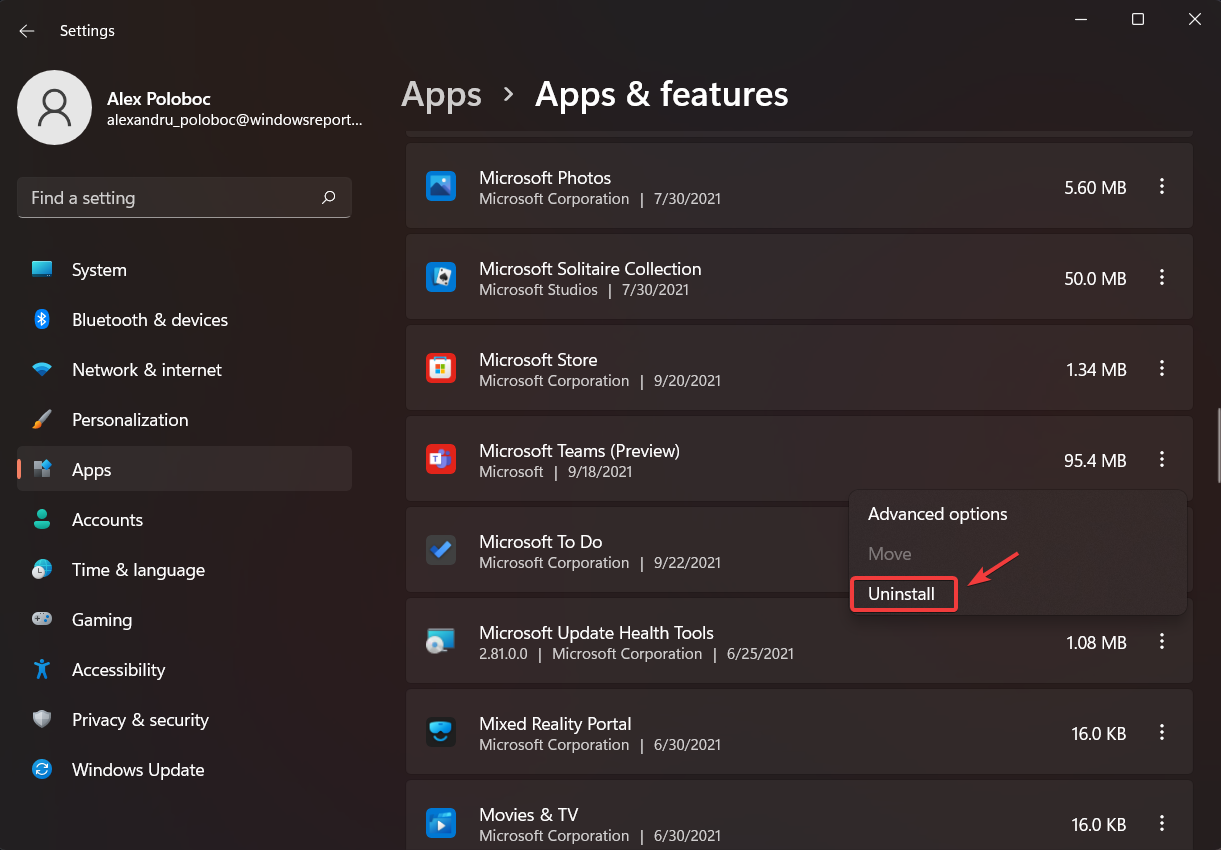
Das ist so ziemlich der gesamte Prozess, je nachdem, welchen Schritt Sie wählen. Ziemlich einfach, oder?
Egal, ob Sie nicht möchten, dass die Microsoft Teams-App auch gestartet wird, wenn Ihr Gerät dies tut, sie aus Ihrer Taskleiste entfernen oder vollständig deinstallieren, jetzt wissen Sie, wie dies in weniger als zwei Minuten geht.
War diese Anleitung hilfreich für Sie? Lassen Sie es uns im Kommentarbereich unten wissen.


